 IPアドレスの自動取得設定手順(macOS)
IPアドレスの自動取得設定手順(macOS)
「ホームゲートウェイ」などのブロードバンドルーターをご利用いただくためには、IPアドレスの自動取得設定を推奨します(初期状態のパソコンはIPアドレスの自動取得設定になっています)。
他社回線でご利用いただいていたパソコンやモバイルなど外出先でご利用されるパソコンを接続される場合などは、以下の手順に従って設定をご確認ください。
 システム環境設定の起動
システム環境設定の起動
- (1)
- 「アップルマーク」をクリックします。
- (2)
- 「システム環境設定」をクリックします。
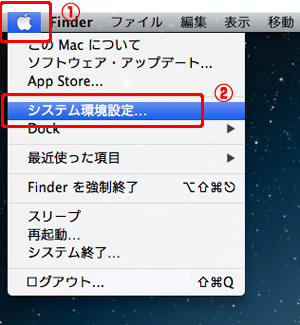

 ネットワークを開く
ネットワークを開く
- (1)
- 「インターネットとワイヤレス」の「ネットワーク」をクリックします。
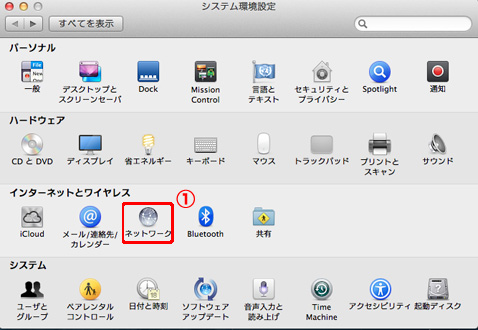

 DHCPサーバを使用
DHCPサーバを使用
- (1)
- 「Ethernet」をクリックします。
- (2)
- 「IPv4の構成」から「DHCPサーバを使用」が選択されているか確認します。
- (3)
- 「DNSサーバ」にイラストのように薄灰色で数字が表示されているか、または空欄になっていることを確認します。
- (4)
- 設定内容を変更されたお客さまは「適用」をクリックします。
-
※設定内容を変更していない場合は「適用」をクリックできません。
- (5)
- ウィンドウ左上の赤丸ボタンをクリックします。
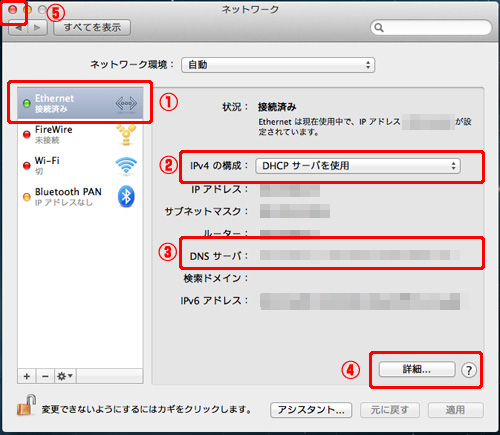
イラストのように選択されていない場合
今まで他の場所もしくは他の接続先でパソコンを利用していた可能性があります。
今後はブロードバンドルーターに接続したままパソコンを利用される場合は、イラストのように選択し、「OK」を クリックします。
今後も、パソコンを他の場所や他の接続先で利用される場合は、IPアドレスなど全設定項目をメモしていただき、
元の場所・接続先で利用する場合に設定をもどしてください。
※「IPアドレスを自動的に取得する(O)」などを一度選択すると、パソコン上からIPアドレスなどの設定が消えてしまいますのでご注意ください。

以上で設定完了です
